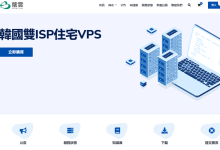要设置 windows 7 虚拟内存,请检查当前物理内存大小并将其设置为两倍(第 1 步)。 禁用自动管理(第 3 步),选择驱动器并设置自定义大小,使其初始大小和最大大小均为物理内存的两倍(第 4 步)。 确认设置并重新启动计算机(第 5 步)。重新启动后,检查剩余的虚拟内存空间是否与您设置的自定义大小相匹配(第 6 步)。

如何设置 Windows 7 虚拟内存
1. 确认虚拟内存空间需求
- 要确定所需的虚拟内存空间,请检查当前物理内存 (RAM) 的大小。
- 一般规则是将虚拟内存设置为物理内存的两倍。
2. 打开虚拟内存设置
- 单击“开始”菜单。
- 在搜索栏中输入“性能”。
- 在搜索结果中选择“调整计算机性能”。
- 在“性能选项”窗口中,选择“高级”选项卡。
- 在“虚拟内存”部分,单击“更改”按钮。
3. 禁用自动管理
- 取消选中“自动管理所有驱动器的分页文件大小”复选框。
4. 选择驱动器并设置自定义大小
- 在“驱动器”下拉菜单中,选择要用于虚拟内存的空间的驱动器。
-
在“自定义大小”部分,输入以下值:
- 初始大小:物理内存大小的两倍
- 最大大小:物理内存大小的两倍
5. 确认并保存更改
- 单击“设置”按钮。
- 系统将提示您重新启动计算机才能应用更改。
- 单击“确定”,然后重新启动计算机。
6. 检查剩余的虚拟内存空间
- 重新启动计算机后,请再次打开“虚拟内存”设置。
- 在“当前已分配”部分中,检查剩余的虚拟内存空间。它应该与您设置的自定义大小相匹配。